หากคุณสังเกตเห็นว่า 0บูตช้าในคอมพิวเตอร์ Windows 10 คุณอาจสงสัยว่ามีอะไรผิดปกติเกิดขึ้น SSD มีชื่อเสียงในเรื่องการบูทเครื่องเร็วขึ้นและความเร็วในการทำงานที่เร็วกว่าฮาร์ดไดรฟ์ทั่วไปดังนั้นเมื่อสิ่งต่าง ๆ เริ่มช้าลงบางสิ่งบางอย่างอาจต้องได้รับการแก้ไข
ในคำแนะนำนี้ฉันจะแสดงรายการศักยภาพ แก้ไขสาเหตุที่ SSD ของคุณอาจช้าลงเมื่อบูตเครื่อง ปัญหาเหล่านี้ควรแก้ไขเวลาบูตและในบางกรณีอาจปรับปรุงประสิทธิภาพทั่วไปด้วย

เนื่องจากเป็นการยากที่จะระบุปัญหาของคุณเราจะเสนอเคล็ดลับในลำดับที่ง่าย - จากที่ง่ายที่สุดไปจนถึงซับซ้อนที่สุด หวังว่า SSD ของคุณจะสามารถใช้งานได้อีกครั้งด้วยความเร็วสูงสุดในเวลาไม่นาน
SSD เต็มช้าลง - เพิ่มพื้นที่ว่างเพื่อปรับปรุงประสิทธิภาพ
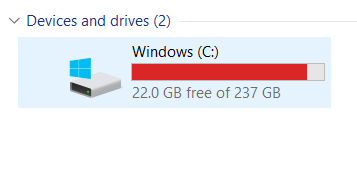
พื้นที่บน SSD ของคุณน้อยลงการทำงานก็จะช้าลง อย่างไรก็ตามวันนี้มันไม่เลวร้ายอย่างที่คุณคิด เทคโนโลยี SSD ที่เก่ากว่ามีปัญหานี้ดังนั้นถ้าคุณไม่มี SSD เก่ากว่า - เรากำลังพูดถึงปี 2010 - นี่จะไม่เป็นปัญหา
อย่างไรก็ตามหาก SSD ของคุณมีความจุ 90% หรือสูงกว่าคุณอาจสังเกตเห็นปัญหาประสิทธิภาพการทำงานบางอย่าง ถึงตอนนี้คุณควรล้างพื้นที่บางส่วน
อาจเป็นเรื่องยากที่จะบำรุงรักษา SSD ของคุณหากคุณใช้พื้นที่จัดเก็บน้อยกว่า ทางออกที่ดีที่สุดมักจะเป็นการถ่ายโอนข้อมูลส่วนใหญ่ของคุณไปยัง HDD 1TB ที่ใหญ่กว่า พวกเขาคุ้มค่ามากและยังคงมีความเร็วที่เหมาะสมสำหรับประสิทธิภาพพื้นฐาน หากคุณไม่มีฮาร์ดไดรฟ์สำรองไว้ในขณะเดียวกันการล้างพื้นที่จัดเก็บ 10% ของคุณควรเพียงพอ
In_content_1 ทั้งหมด: [300x250] / dfp: [ 640x360]->คุณสามารถตรวจสอบความจุของที่เก็บข้อมูลได้โดยกด คีย์ Windowsพิมพ์ PCและคลิก พีซีนี้
เปลี่ยนเป็นโหมดประสิทธิภาพสูง - สำหรับแล็ปท็อป
นี่คือวิธีแก้ไขที่อาจเกิดขึ้นอย่างรวดเร็ว เปลี่ยนเป็นโหมดประสิทธิภาพสูงโดยทำตามขั้นตอนด้านล่าง
กด ตัวเลือกแบตเตอรี่ที่ด้านล่างขวาของหน้าจอ
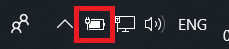
ลากแถบเลื่อนไปที่ ประสิทธิภาพที่ดีที่สุดทางด้านขวา
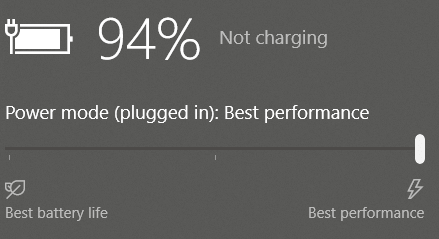
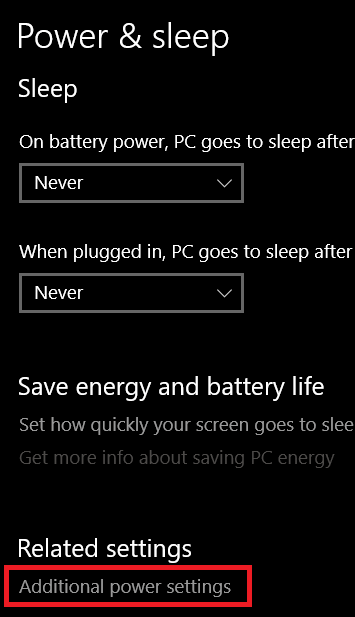
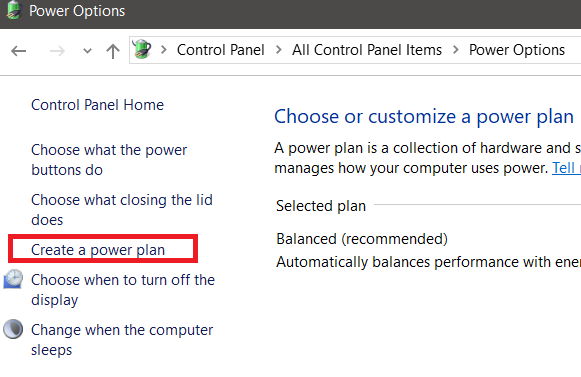
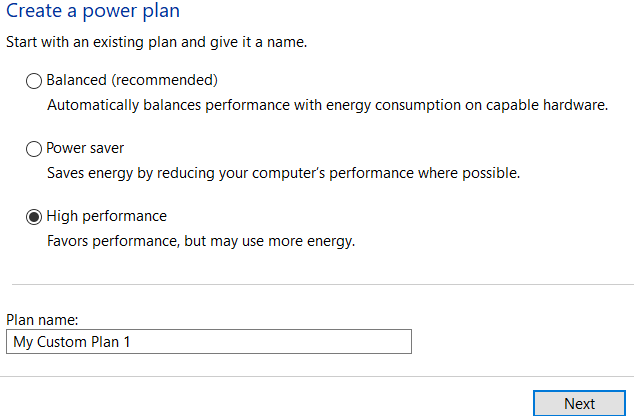
ลดแอปเริ่มต้น
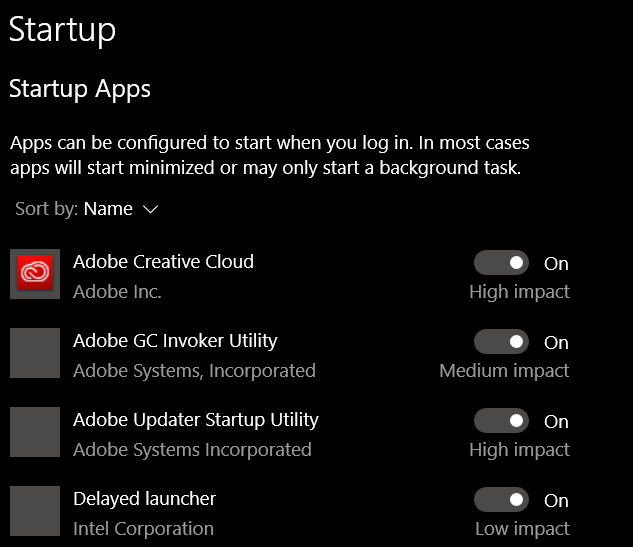
โดยการลดสิ่งที่แอปเริ่มต้นเมื่อคอมพิวเตอร์บูทขึ้นเวลาบู๊ตเครื่อง PC ของคุณจะดีขึ้น แม้ว่า SSD สามารถอ่านและเขียนข้อมูลได้เร็วขึ้นแอปเริ่มต้นหลายสิบจะยังคงชะลอเวลาการบู๊ตของคุณ
เพื่อลดแอปที่จะเริ่มเมื่อคุณบูทครั้งแรกให้ทำตามขั้นตอนด้านล่าง
ตรวจหาไวรัส
หากคุณมีไวรัสหรือมัลแวร์ที่ทำงานอยู่ในพื้นหลังทรัพยากรระบบที่ใช้แล้วอาจสูงเกินความจำเป็น . เรียกใช้ สแกนไวรัสหรือทำตามคู่มือนี้เพื่อ กำจัดมัลแวร์ที่มีอยู่ในพีซีของคุณอย่างสมบูรณ์ด้วยเครื่องมือฟรี.
ปิดการใช้งานสถานะพลังงานต่ำเป็นพิเศษ
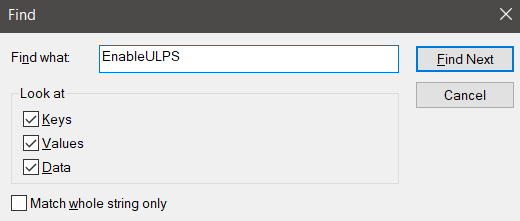
สถานะพลังงานต่ำพิเศษหรือ ULPS สั้น ๆ คือโหมดประหยัดพลังงานที่อาจ สร้างผลกระทบต่อประสิทธิภาพการทำงานของคุณและเวลาในการบูตเครื่อง นี่เป็นฟีเจอร์สำหรับกราฟิกการ์ด AMD ใน Crossfire ซึ่งบางครั้งอาจทำให้การบู๊ตช้าลง
โปรดทราบว่าหากคุณใช้ NVIDIA หรือมีการ์ดแสดงผล AMD เดียวนี่จะไม่ทำให้เกิดปัญหากับคุณ
ฉันจะอธิบายวิธีปิดการใช้งานด้านล่าง โปรดทำตามขั้นตอนอย่างระมัดระวัง
อาจต้องใช้เวลาสักครู่ในการค้นหา EnableULPSstrong เมื่อปรากฏขึ้นให้คลิกสองครั้งที่ค่า EnableULPSและ เปลี่ยนจาก 1 เป็น 0
สรุป
ที่สรุปลักษณะของเรา วิธีการแก้ไขปัญหาการบู๊ต SSD ช้าลงใน Windows 10 โดยปกติจะเป็นปัญหาซอฟต์แวร์อย่างใดอย่างหนึ่งที่กล่าวมาข้างต้น
อย่างไรก็ตามในบางกรณีอาจเกิดจากความล้มเหลวของฮาร์ดแวร์ ทำไมไม่ลองดู รายการเครื่องมือวินิจฉัยฮาร์ดแวร์ฟรี นี้เพื่อตรวจสอบข้อผิดพลาดฮาร์ดแวร์ของคุณ